A legjobban hozzáférhető mappa mélyen van-emappa hierarchiák? A lemezterület növekedésével hajlamosak annyi fájlt tárolni a merevlemezen, hogy ezeket a fájlokat mappák és almappák létrehozásával, és még több beágyazott mappával készítjük, így nehézségekbe ütközik a leginkább hozzáférhető mappák elérése a Windows Intézővel. A probléma megoldásához könnyedén leképezhet egy helyi mappát virtuális meghajtó betűként, így közvetlenül a mappába viszi, nem pedig a beágyazott útvonalat követi.
1. módszer: Visual Subst Tool
A Visual Subst lehetővé teszi a virtuális meghajtó egyszerű hozzárendelését a gyakran hozzáférhető mappához. A meghajtó leképezéséhez kövesse ezeket az egyszerű lépéseket.
A legördülő listából válasszon bármelyik meghajtó betűt.

Kattintson a nagyító jel nak nek mappák hozzáadása a meghajtó betű leképezéséhez.
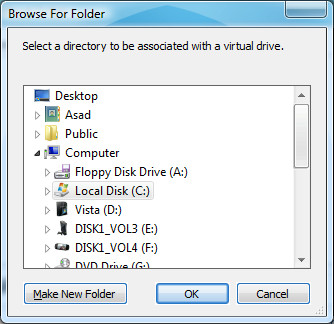
Ha azt akarja, hogy a mappát minden egyes számítógép indításakor leképezzék, akkor ellenőrizze a lehetőséget Virtuális meghajtók alkalmazása a Windows indításakor.
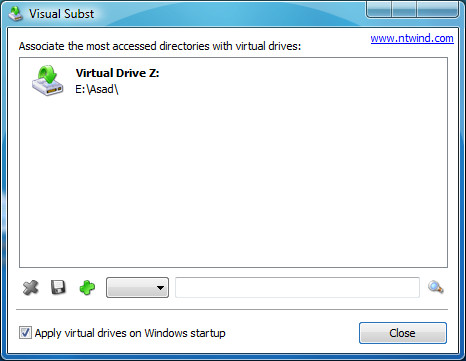
Ha törölni szeretné a meghajtó leképezését, válassza ki a virtuális meghajtót a segédprogramban látható módon, majd kattintson a keresztirányú jelre a meghajtó leképezésének törléséhez.
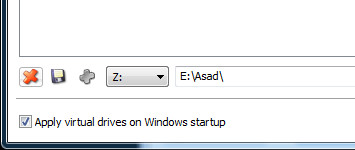
A meghajtó betűjének megváltoztatásához kattintson a leképezett meghajtóra, válassza ki a meghajtó betűjét a legördülő listából, majd kattintson a gombra Jel mentése a beállítás mentése.
2. módszer - Parancssor
Menj Start> Futtatás, típus cmd és nyomja meg a gombot Belép.
Gépelje be a következő parancsot a parancssorba:
subst meghajtó: elérési út_mappája és Enter.
Például ha szeretnénk feltérképezni a Saját dokumentumokat mappába meghajtó Z betű: akkor beírjuk:
subst Z: C: Dokumentumok és beállításokYourUserNameMy Documents
Most minden alkalommal, amikor belépsz Z: parancssor átirányítja Önt a Saját dokumentumok mappa a parancssorba. És ez az új virtuális meghajtó a Windows File Explorerben is megjelenik. Élvezze!













Hozzászólások